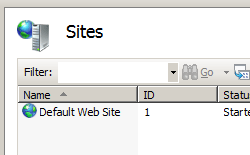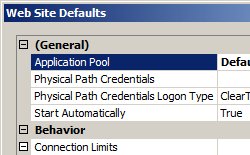IIS 应用程序默认值 <applicationDefaults>
概述
<sites> 的 <applicationDefaults> 元素指定了服务器上所有应用的默认应用设置。
注意
如果在 <applicationDefaults> 部分和 <application> 部分都为特定应用程序配置了相同的属性或子元素,则 <application> 部分的配置将用于该应用程序。
兼容性
| 版本 | 说明 |
|---|---|
| IIS 10.0 | <applicationDefaults> 元素在 IIS 10.0 中未进行修改。 |
| IIS 8.5 | <applicationDefaults> 元素在 IIS 8.5 中未进行修改。 |
| IIS 8.0 | <applicationDefaults> 元素在 IIS 8.0 中未进行修改。 |
| IIS 7.5 | <applicationDefaults> 元素在 IIS 7.5 中未进行修改。 |
| IIS 7.0 | IIS 7.0 中引入了 <sites> 元素的 <applicationDefaults> 元素。 |
| IIS 6.0 | <applicationDefaults> 元素类似于在 IIS 6.0 元数据库中的 W3SVC 级别设置应用程序选项。 |
安装
<sites> 元素的 <applicationDefaults> 元素包含在 IIS 7 及更高版本的默认安装中。
操作方式
如何配置服务器的默认应用程序设置
打开“Internet Information Services (IIS)管理器”:
如果使用的是 Windows Server 2012 或 Windows Server 2012 R2:
- 在任务栏上,单击“服务器管理器”,单击“工具”,然后单击“Internet Information Services (IIS)管理器”。
如果使用的是 Windows 8 或 Windows 8.1:
- 按住 Windows 徽标键,按字母 X,然后单击“控制面板”。
- 单击“管理工具”,然后双击“Internet Information Services (IIS)管理器”。
如果使用的是 Windows Server 2008 或 Windows Server 2008 R2:
- 在任务栏上,单击“开始”,指向“管理工具”,然后单击“Internet Information Services (IIS)管理器”。
如果使用的是 Windows Vista 或 Windows 7:
- 在任务栏上,单击“开始”,然后单击“控制面板”。
- 双击“管理工具”,然后双击“Internet Information Services (IIS)管理器”。
在“连接”窗格中,展开服务器名称,然后单击“站点”节点。
配置
特性
| 属性 | 说明 |
|---|---|
applicationPool |
可选的字符串属性。 指定默认应用程序池,服务器上的所有应用程序都将分配给该池。 |
enabledProtocols |
可选的字符串属性。 指定要用于与服务器上的所有应用程序通信的协议。 |
path |
可选的字符串属性。 指定服务器上所有应用程序的默认虚拟路径。 |
子元素
无。
配置示例
以下配置示例会将所有网站的默认应用程序池设置为“DefaultAppPool”。
<system.applicationHost>
<sites>
<applicationDefaults applicationPool="DefaultAppPool" />
</sites>
</system.applicationHost>
代码示例
以下代码示例会将所有网站的默认应用程序池设置为“DefaultAppPool”。
AppCmd.exe
appcmd.exe set config -section:system.applicationHost/sites /applicationDefaults.applicationPool:"DefaultAppPool" /commit:apphost
注意
使用 AppCmd.exe 配置这些设置时,必须确保将 commit 参数设置为 apphost。 这会将配置设置提交到 ApplicationHost.config 文件中的相应位置部分。
C#
using System;
using System.Text;
using Microsoft.Web.Administration;
internal static class Sample
{
private static void Main()
{
using (ServerManager serverManager = new ServerManager())
{
Configuration config = serverManager.GetApplicationHostConfiguration();
ConfigurationSection sitesSection = config.GetSection("system.applicationHost/sites");
ConfigurationElement applicationDefaultsElement = sitesSection.GetChildElement("applicationDefaults");
applicationDefaultsElement["applicationPool"] = @"DefaultAppPool";
serverManager.CommitChanges();
}
}
}
VB.NET
Imports System
Imports System.Text
Imports Microsoft.Web.Administration
Module Sample
Sub Main()
Dim serverManager As ServerManager = New ServerManager
Dim config As Configuration = serverManager.GetApplicationHostConfiguration
Dim sitesSection As ConfigurationSection = config.GetSection("system.applicationHost/sites")
Dim applicationDefaultsElement As ConfigurationElement = sitesSection.GetChildElement("applicationDefaults")
applicationDefaultsElement("applicationPool") = "DefaultAppPool"
serverManager.CommitChanges()
End Sub
End Module
JavaScript
var adminManager = new ActiveXObject('Microsoft.ApplicationHost.WritableAdminManager');
adminManager.CommitPath = "MACHINE/WEBROOT/APPHOST";
var sitesSection = adminManager.GetAdminSection("system.applicationHost/sites", "MACHINE/WEBROOT/APPHOST");
var applicationDefaultsElement = sitesSection.ChildElements.Item("applicationDefaults");
applicationDefaultsElement.Properties.Item("applicationPool").Value = "DefaultAppPool";
adminManager.CommitChanges();
VBScript
Set adminManager = WScript.CreateObject("Microsoft.ApplicationHost.WritableAdminManager")
adminManager.CommitPath = "MACHINE/WEBROOT/APPHOST"
Set sitesSection = adminManager.GetAdminSection("system.applicationHost/sites", "MACHINE/WEBROOT/APPHOST")
Set applicationDefaultsElement = sitesSection.ChildElements.Item("applicationDefaults")
applicationDefaultsElement.Properties.Item("applicationPool").Value = "DefaultAppPool"
adminManager.CommitChanges()